Cara Setting Object Snap
Snap ataupun Object Snap ini di kenal juga dengan sebutan Osnap, memiliki fungsi untuk menentukan titik fokus suatu objek dalam objek secara tepat. Dalam Tab Object Snap terdapat dua opsi pilihan mode yaitu :
- Object Snap on
Opsi ini secara default telah diceklis atau aktif. Untuk menonaktifkanya bisa dengan uncheklis pada dialog box atau bisa juga dengan cara menekan tombol F3 pada keyboar komputer anda, dan sebaliknya jika anda ingin mengaktifkannya lagi tinggal dicheklis ulang atau tekan tombol F3.
- Object Snap Tracking on
Opsi ini secara default telah diceklis atau aktif. Untuk menonaktifkanya
bisa dengan uncheklis pada dialog box atau bisa juga dengan cara
menekan tombol F11 pada keyboar komputer anda, dan sebaliknya jika anda
ingin mengaktifkannya lagi tinggal dicheklis ulang atau tekan tombol F11. Dengan Snap Tracking ini, kursor dapat melacak (men-track) titik snap pada suatu objek secara otomatis dengan tepat sesuai dengan mode snap yang diaktifkan (AutoSnap).
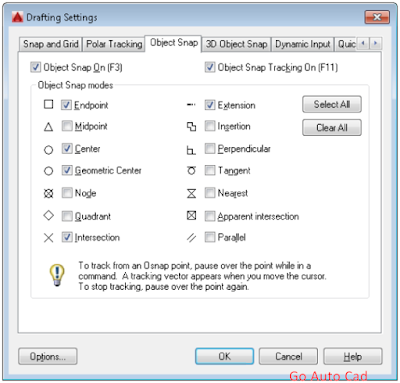 |
| Klik gambar untuk perbesar |
Daftar Submenu Objek Snap
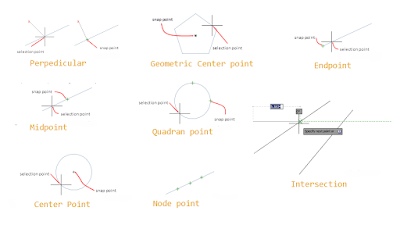 |
| Klik gambar untuk perbesar |
# Endpoint
Dengan Endpoint ini, kursor secara otomatis akan terkunci ke titik akhir terdekat suatu objek atau sudut terdekat suatu objek geometris.
# Midpoint
Dengan Midpoint ini, kursor secara otomatis akan terkunci pada titik tengah objek geometris. # Center point
Dengan Center point ini, kursor secara otomatis akan terkunci pada titik pusat busur, lingkaran, elips, atau busur elips (objek Arc).
# Geometric Center point
Dengan Geometric Center point ini, kursor secara otomatis akan terkunci pada titik pusat dari setiap objek polylines tertutup dan objek splines.
# Node point
Dengan Node point ini, kursor secara otomatis akan terkunci pada area objek, titik definisi dimensi suatu objek, atau asal dimensi teks, biar lebih jelas lihat gambar dibawah ini.# Quadran point
Dengan Quadran point ini, kursor secara otomatis akan terkunci pada titik kuadran dari suatu busur, lingkaran, elips, atau busur elips (objek Arc).
# Intersection
Dengan Intersection ini, kursor secara otomatis akan terkunci pada titik persimpangan objek geometris. Intersections dan extended intersections tidak bekerja pada tepi atau sudut 3D solid.
Catatan: Hasil dapat bervariasi jika kedua titik-temu dan Apparent Intersection berjalan objek terkunci diaktifkan.
# Perpedicular
Snap perpendicular ini berfungsi untuk membuat objek atau garis secara tegak lurus dengan objek geometis yang dipilih, karena penempatan objek secara mendatar terhadap objek geometris tersebut.
Demikianlah pembahsan mengenai Cara Setting Drafting Dialog Box AID dan penggunaan macam-macam Snap pada kotak dialog Drafting AID. Selamat mencobanya dan goodluck..!!
